Lysbildefremvisninger er den beste måten å kombinere alle dine bilder utenat i en enkelt video med fantastiske effekter. Har du bilder fra skoledagene dine? Var på tur og vil at alle bildene skal tas der på ett sted? Jobber du med noens biografi og vil fortelle om bilder? Lysbildefremvisning er svaret på alle disse spørsmålene.
Du kan enkelt lage lysbildefremvisninger rett på PC-en din, alt du trenger er noen bilder (god kvalitet) og en dedikert programvare. Heldigvis er det mange gratis og betalte verktøy for lysbildefremvisning tilgjengelig på internett å velge mellom. Det kan imidlertid være litt tøft å velge det beste verktøyet etter ditt behov.
For å hjelpe deg med din beslutning har vi gjennomgått et helt gratis å bruke lysbildefremstillingsverktøy kalt 4K Slideshow Maker. Det er et kraftig verktøy og ekstremt enkelt å bruke, en av hovedårsakene til at vi har vurdert det. Så uten videre, la oss begynne å lære hvordan 4K Slideshow Maker kan hjelpe oss med å lage vakre lysbildefremvisninger.
Introduksjon
4K Slideshow Maker er laget av 4K Download, et programvareselskap kjent for sine kraftige og helt gratis programvare. Som nevnt ovenfor er verktøyet helt gratis (ingen skjulte kostnader) og veldig enkelt å bruke, perfekt for nybegynnere.
Selv om det ikke tilbyr mange tilpasningsalternativer, men de innebygde tilpassede alternativene er mer enn nok for mange mennesker. Denne feilen er også en av dens sterke sider, da den lar brukeren (spesielt en nybegynner) lage en fantastisk lysbildefremvisning uten å fikle med mange innstillinger.
Videre er det også en veldig lett programvare (bare 31 MB), og kommer med en bærbar versjon for å ta den hvor som helst og bruke den rett fra USB-stasjonen.
Kompatibilitet og installasjon
Ifølge 4K-nedlastingsnettstedet fungerer 4K Slideshow Maker på Windows 8, Windows 7, Windows XP, OSX 10.9, OSX 10.8, OSX 10.7 og Ubuntu Linux. Imidlertid testet vi også programvaren på Windows 10. Programvaren fungerte feilfritt med samme ytelse, du kan se den i skjermbildet nedenfor.
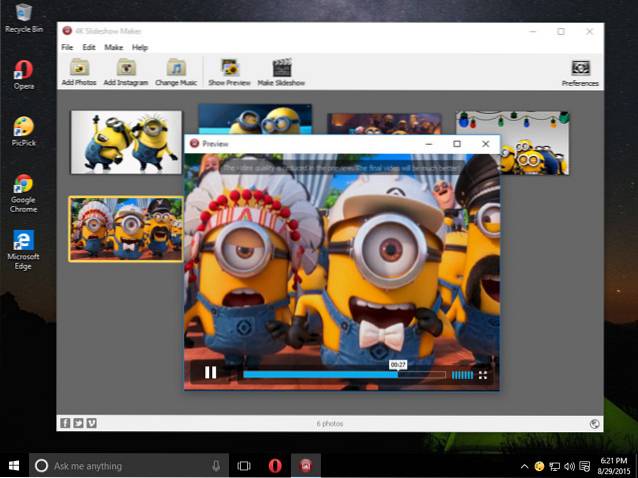
Bare last ned 4K Slideshow Maker for ditt valgte operativsystem fra hovednedlastingssiden og installer den. Installasjonen er enkel og inneholder ikke noen form for adware, verktøylinjer eller skadelig programvare, i motsetning til andre gratis programvare.
Grensesnitt
Når du starter programmet, vil du se et veldig enkelt grensesnitt. For å være ærlig kan det også virke litt forskjøvet, det er ikke mange menyer, og gråaktig grensesnitt virker kanskje ikke så attraktivt for mange fotoelskere. Men når vi gravde dypt litt, forsto vi den virkelige styrken. Med enkelt grensesnitt som inneholder minst menyer, gjør denne programvaren det enkelt å fokusere på det som er viktig og få ting gjort med bare noen få klikk.
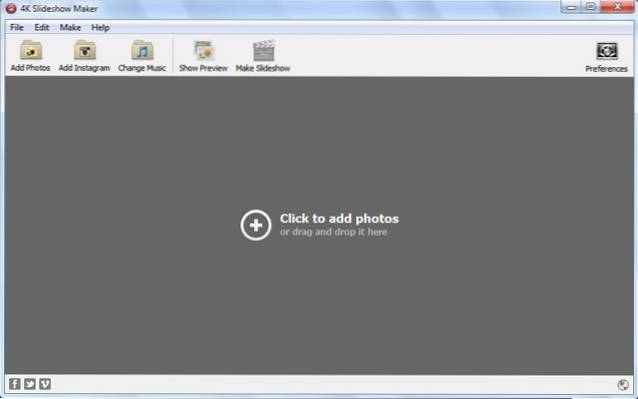
Du vil se ganske mange alternativer der, og alle prosessene til 4K Slideshow Maker er avhengig av akkurat disse alternativene. Vi skal forklare hver enkelt av dem for å gjøre det lettere for deg å forstå.
1. Legg til bilder

Denne er enkel, hvis du vil legge til bilder fra PCen din, klikker du bare på dette alternativet. Windows "Åpne" -dialogboksen åpnes, hvorfra du kan velge bildene for lysbildefremvisningen
Du kan også bare klikke midt i grensesnittet for å få tilgang til dette alternativet eller dra og slippe bildene fra Windows Utforsker midt i grensesnittet for å legge dem til i programmet..
2. Bytt musikk
Du kan legge til bakgrunnsmusikk i lysbildefremvisningen ved hjelp av dette alternativet. Bare klikk på den og velg lydfilen du vil legge til. Dette er stort sett det, nå spilles musikken / lyden bak lysbildefremvisningen.
Denne funksjonen fungerer imidlertid best for musikkfiler, da det kan være ganske vanskelig å synkronisere en fortalt lydfil med lysbildefremvisningen. Verktøyet tilbyr ikke noe live-fortellingsalternativ for å legge til fortalt lyd til en lysbildefremvisning.
Noen av de støttede lydformatene inkluderer .mp3, .wma, .wav, .ogg, .ape, .flac, .aac og .ac3.

3. Vis forhåndsvisning
Du kan bruke dette alternativet til å forhåndsvise lysbildefremvisningen i 4K Slideshow Maker's innebygde videospiller. Det er ganske praktisk å finne ut hvordan mesterverket ditt vil se ut, og foreta nødvendige redigeringer om nødvendig.
Selv om du ikke stoler på forhåndsvisningen når det gjelder kvalitet. Det er bare en rask video av hvordan ting ser ut, ikke hvor "gode" de vil se ut. Bildet kan være litt uklart her, men når den originale lysbildefremvisningen er opprettet, vil det bli mye bedre.
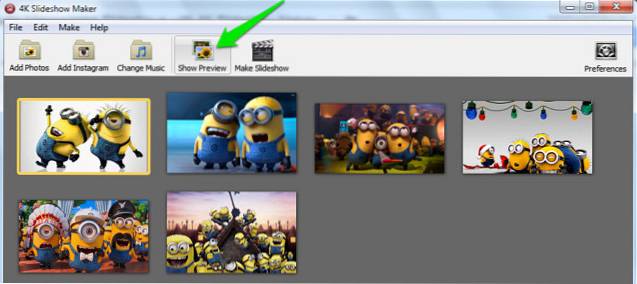

4. Lag lysbildefremvisning
Som navnet antyder, vil dette alternativet lage den endelige lysbildefremvisningen avhengig av dine tilpassede alternativer. Selv om det er best å tilpasse alle innstillingene (forklart i neste overskrift) før du trykker på denne knappen, men du vil fortsatt få alternativer for å tilpasse video- og utgangsinnstillinger.
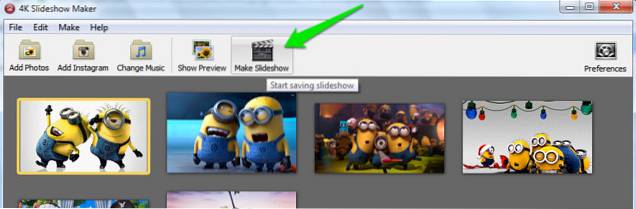
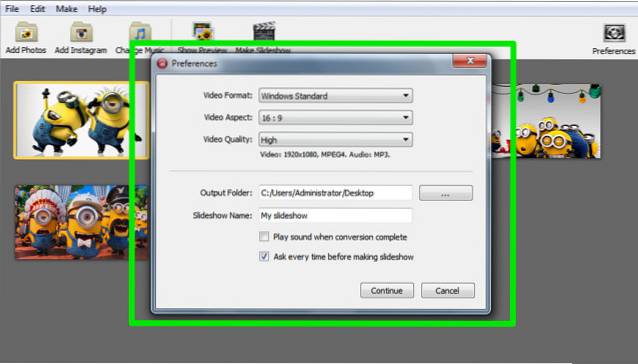
5. Innstillinger
Dette er bakhånden til 4K Slideshow Maker, den inneholder alle alternativene du kan justere for å tilpasse lysbildefremvisningen du skal lage. Det er mange alternativer å finjustere, og vi skal forklare dem alle.
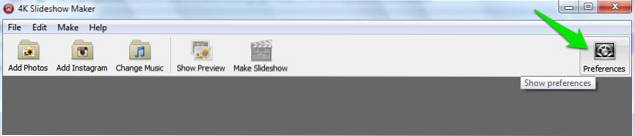
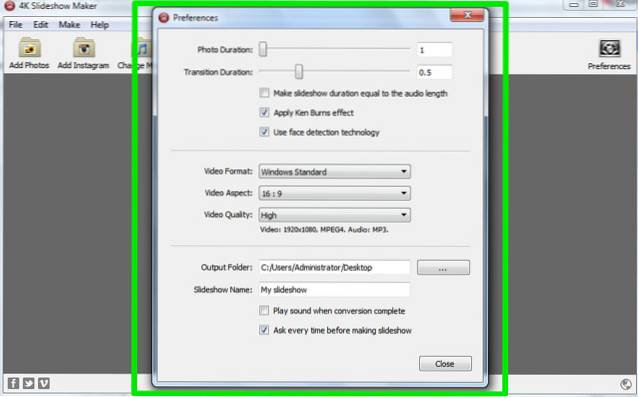
Fotovarighet: Dette lar deg velge varigheten bildet skal vises før du bytter til neste bilde. Enheten er i sekunder, og du kan angi så mange sekunder du vil i den tomme tekstboksen på slutten, eller bruke glidebryteren som har en maksimumsgrense på 10 sekunder.
Overgangsvarighet: Overgang er den falmende effekten som oppstår når et bilde endres. Du kan bruke dette alternativet til å spesifisere overgangsvarighet opptil 2,5 sekunder. Men dette verktøyet mangler muligheten til å endre overgangsstiler.
Gjør varigheten av lysbildefremvisning lik lydlengden: Dette alternativet vil automatisk justere “Photo Duration” til lydfilen du har lagt til.
Påfør Ken Burns-effekt: Dette vil gjelde den anerkjente Ken Burns-effekten på bildet i videoen. Dette får bildet til å zoome ut mens du beveger deg fra høyre til venstre eller sentrum mot rygg, noe som gir det en liten 3D-effekt. Dessverre er dette den eneste stilen du kan gi til lysbildeserien din med 4K Slideshow Maker.
Bruk teknologi for ansiktsgjenkjenning: Dette oppdager automatisk ansiktene i et bestemt bilde.
Videoformat: Du kan velge utdataformatet i henhold til enhetsnavnet, for eksempel Windows, Mac OSX, iPhone og YouTube, etc..
Videoaspekt: Du kan endre størrelsesforhold for video (bredde og høyde). Du kan bruke sideforholdet 16: 9 eller 4: 3.
Video kvalitet: Endre kvaliteten på videoen ved hjelp av alternativene Lav, Middels og Høy. Jo høyere kvalitet, jo større blir lysbildefremvisningen.
Utdatamappe: Velg mappe der lysbildefremvisningene skal lagres.
Lysbildefremvisning Navn: Gi lysbildefremvisningen et unikt navn. Standardnavnet er "Min lysbildefremvisning".
Nå kan du bare tilpasse disse innstillingene etter ditt behov for å lage den perfekte lysbildefremvisningen.
Tilpass bilder og lag en lysbildefremvisning
Du kan ordne bildesekvensen rett fra hovedgrensesnittet og også rotere hvilket som helst bilde du vil ha. Bare legg til bilder, enten fra PCen eller Instagram, og lag en sekvens bare ved å ta tak i noe av bildet og flytte det til posisjonen du vil at det skal vises..
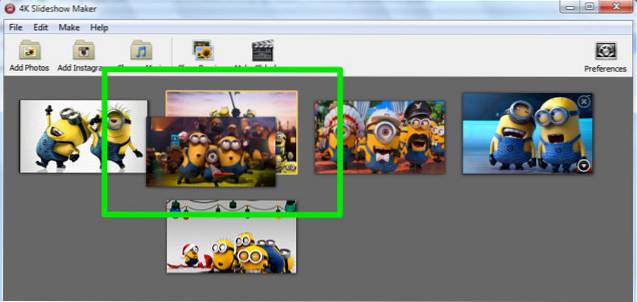
Du kan klikke på opp-ned-pilen nederst til høyre på hvert bilde for å vise flere alternativer. I alternativene kan du rotere, legge til og fjerne bildet.
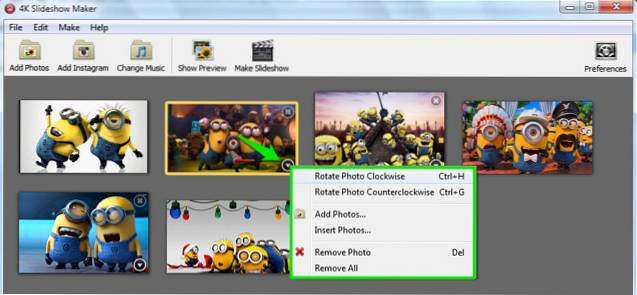
Tatt i betraktning at du allerede har tilpasset alle alternativene som er forklart i gjennomgangen, klikker du på Lag lysbildefremvisning og klikker på "Fortsett" for å starte prosessen. Det kan ta noen minutter å lage en lysbildefremvisning, og du vil kunne se alle bildene mens de blir lagt til i videoen.
For oss tok det omtrent 13 minutter å lage en lysbildefremvisning. Forholdene inkluderte, 6 bilder på totalt 4,4 MB størrelse, Fotovarighet 10 sekunder, Overgangsvarighet 1,5 sekunder, alle avmerkingsboksene er merket av, Videoformat: Windows, Videoaspekt: 16: 9 og Videokvalitet: Høy. Den resulterte lysbildefremvisningen var på 17,4 MB.
Med eksemplet ovenfor kan du få en estimering av hvor lang tid det vil ta å lage lysbildefremvisningen.
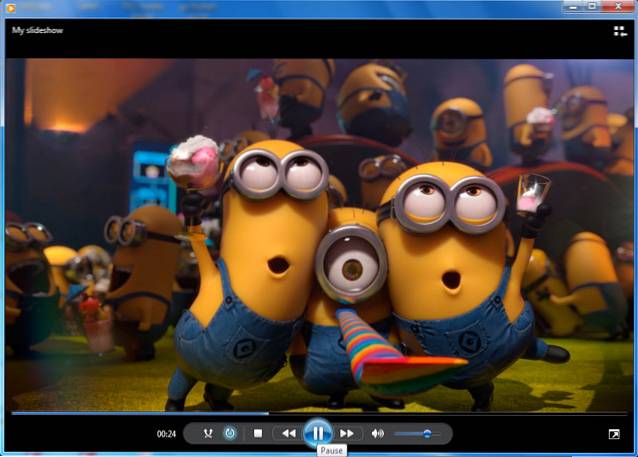
SE OGSÅ: 10 beste diagrammerprogramvare
Konklusjon
4K Slideshow Maker er et flott gratis og enkelt å bruke verktøy. Selv om det mangler mange tilpasningsalternativer, som effekter, stiler og lydfortelling, men det er perfekt for noen enkle lysbildefremvisninger av høy kvalitet. For gjennomsnittlige brukere og spesielt for nybegynnere, gir den alt, men det kan ikke tilfredsstille noen avanserte brukere.
 Gadgetshowto
Gadgetshowto


